
在 Mac 版 Final Cut Pro 中将片段拖到时间线
你可以将片段添加到时间线,方法是从浏览器或“访达”中进行拖移。
从浏览器中拖移片段
你可以通过在边栏中选择项目来在浏览器中显示媒体。
在 Final Cut Pro 时间线中打开项目。
若要打开想要添加的媒体类型的边栏,请执行以下一项操作:
点按 Final Cut Pro 窗口左上角的其中一个按钮。
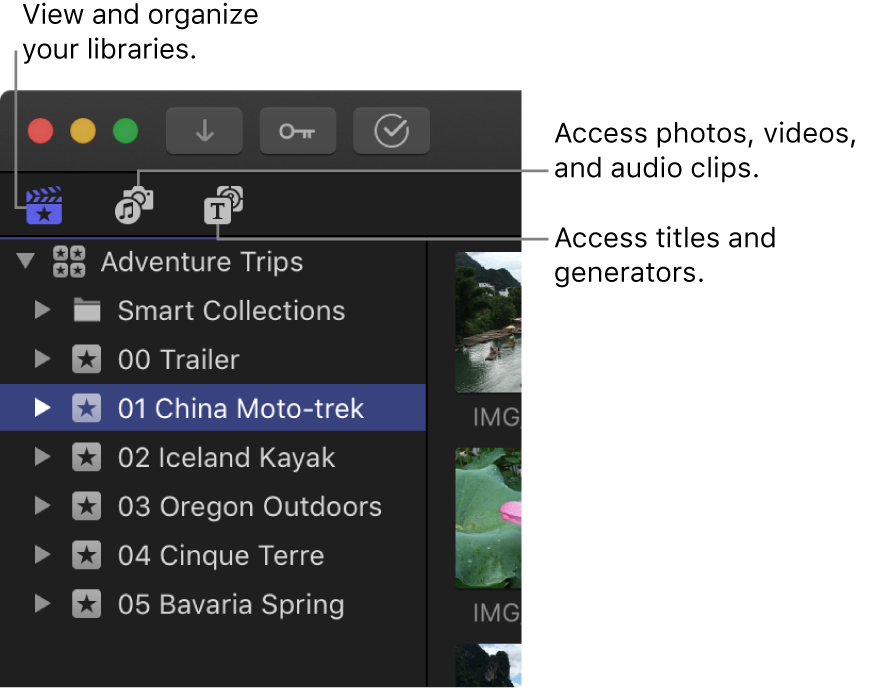
选取“窗口”>“前往”>“资源库”(或按下 Command-1)。
选取“窗口”>“前往”>“照片、视频和音频”(或按下 Shift-Command-1)。
选取“窗口”>“前往”>“字幕和发生器”(或按下 Option-Command-1)。
在打开的边栏中,选择包含媒体的项以将其添加到项目。
所选项的内容显示在浏览器中。
将一个或多个片段从浏览器拖到时间线。
【提示】你可以一次将一个片段添加到项目,但一次将众多片段添加到项目可能会更轻松,然后在时间线中重新排列这些片段。
从“访达”中拖移文件
在 Final Cut Pro 中,确保在时间线中打开正确的项目。
在屏幕上排列窗口,以便可同时看到 Final Cut Pro 主窗口和“访达”中的文件。
将文件从“访达”拖到时间线。
【提示】你还可以在“访达”中拷贝一个或多个视频文件并将其粘贴到时间线中。
你的操作可能会导致追加、插入、连接或替换编辑,具体取决于时间线中片段的拖移位置。Final Cut Pro 会自动调整前后片段,以适合拖移的任何片段前后的位置。
【注】如果将片段从“访达”、“资源库”边栏或“照片、视频和音频”边栏添加到时间线,实际上是将媒体导入包含当前项目的事件。在这种情况下,Final Cut Pro 会将默认优化和分析设置应用于新片段。你可以在 Final Cut Pro 设置的“导入”面板中更改这些设置。
如果将静止图像添加到时间线,则默认情况下其时间长度为 4 秒。你可以在 Final Cut Pro 设置的“编辑”面板中更改此时间长度。